So verwenden Sie Port Klotzing, um den SSH -Service unter Linux zu sichern
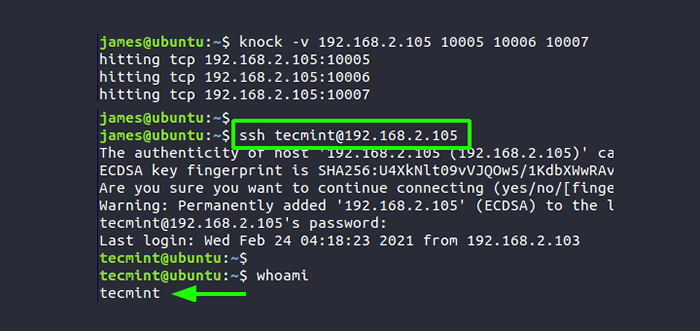
- 2587
- 176
- Marleen Weight
Port Klopfen ist eine raffinierte Technik zur Steuerung des Zugriffs auf einen Port, indem nur legitime Benutzer Zugriff auf den auf einem Server ausgeführten Dienst ermöglicht werden. Es funktioniert so, dass die Firewall, wenn die richtige Abfolge von Verbindungsversuchen durchgeführt wird, gerne den geschlossenen Hafen öffnet.
Die Logik hinter dem Port Klopfen besteht darin, Ihr Linux -System vor automatisierten Portscannern zu schützen, die nach offenen Ports streifen. In diesem Handbuch untersuchen wir, wie Sie das Port -Klopfen installieren können und wie Sie ihn so konfigurieren können, dass Sie den SSH -Service sichern können. Zu Demonstrationszwecken werden wir verwenden Ubuntu 18.04.
Schritt 1: Installieren und Konfigurieren von Knockd
Melden Sie sich zu Ihrem Linux -System an und installieren Sie die Anmeldung, und installieren Sie die Knockd Dämon wie gezeigt.
$ sudo apt installieren Sie Knockd
Nach der Installation öffnen Sie die Knockd.Conf Konfiguration mit Ihrem bevorzugten Texteditor. Hier verwenden wir den VIM-Befehlszeilen-Texteditor.
$ sudo vim /etc /Knockd.Conf
Die Standardkonfigurationsdatei wird wie folgt angezeigt.
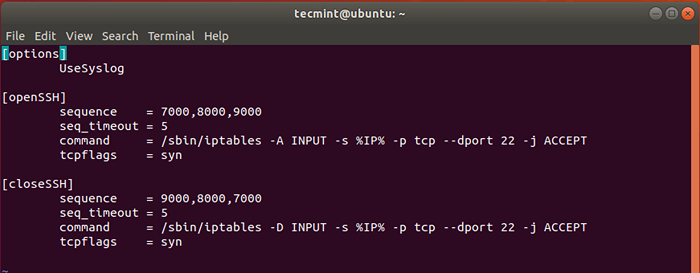 Knockd -Konfigurationsdatei
Knockd -Konfigurationsdatei Unter dem [OpenSSH] Abschnitt müssen wir die Standard -Klopfen -Sequenz ändern - 7000,8000,9000 - zu etwas anderem. Dies liegt daran, dass diese Werte bereits bekannt sind und die Sicherheit Ihres Systems beeinträchtigen können.
Für Testzwecke haben wir die Werte auf festgelegt 10005, 10006, 10007. Dies ist die Sequenz, mit der der SSH -Port von einem Client -System geöffnet wird.
In der dritten Zeile - beginnend mit Befehl, ändern -A Zu -ICH kurz nach dem /sbin/iptables Befehl und vorher EINGANG.
Und schließlich unter dem [Closessh] Ändern Sie erneut die Standardsequenz in Ihre bevorzugte Wahl. Dies ist die Sequenz, mit der die SSH -Verbindung schließ.
Hier ist unsere vollständige Konfiguration.
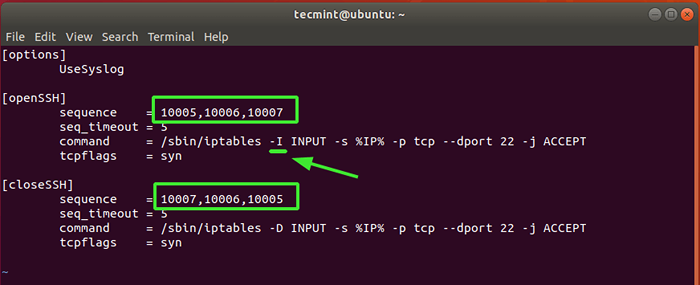 Knockd -Konfigurationseinstellungen
Knockd -Konfigurationseinstellungen Sobald Sie fertig sind, speichern Sie die Änderungen und beenden Sie.
Eine weitere Konfiguration, die wir ändern müssen, ist die /etc/Standard/Knockd. Öffnen Sie es erneut mit Ihrem Texteditor.
$ sudo vim/etc/Standard/Knockd
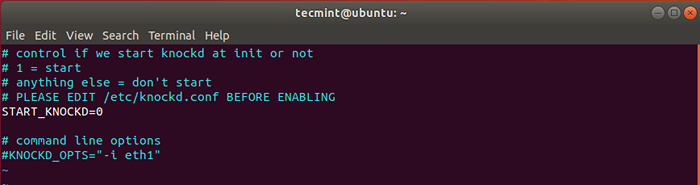 Standard -Knockd -Konfigurationseinstellungen
Standard -Knockd -Konfigurationseinstellungen Suchen Sie die Linie Start_knockd = 0. Sich anwenden und den Wert auf festlegen 1.
Als nächstes gehen Sie zur Linie Knockd_opts = "-i Eth1" Überzeugen Sie es und ersetzen Sie die Standardeinstellung Eth1 Wert mit der aktiven Netzwerkschnittstelle Ihres Systems. Um Ihre Netzwerkschnittstelle zu überprüfen.
Für unser System, ENP0S3 ist die aktive Netzwerkkarte.
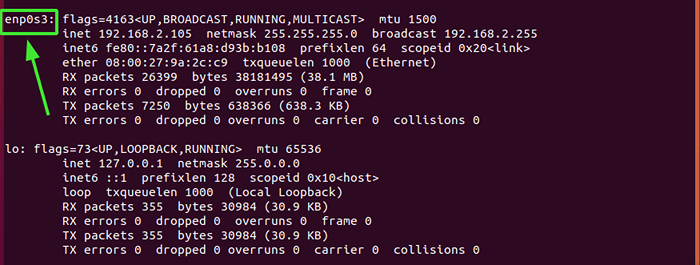 Aktive Netzwerkschnittstelle
Aktive Netzwerkschnittstelle Die vollständige Konfiguration ist wie gezeigt.
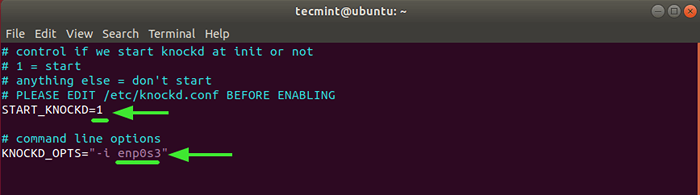 Knockd -Konfigurationswerte
Knockd -Konfigurationswerte Speichern Sie die Änderungen und beenden Sie.
Dann starten Sie und aktivieren Sie Knockd Dämon wie gezeigt.
$ sudo systemctl start klopf $ sudo systemctl aktivieren kockd
Um den Status von zu überprüfen Knockd Daemon, den Befehl ausführen:
$ sudo systemctl Status Knockd
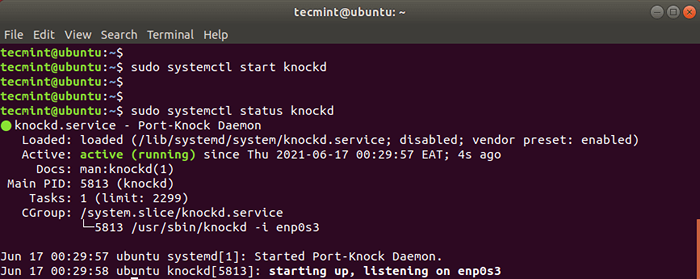 Überprüfen Sie den Knockd -Status
Überprüfen Sie den Knockd -Status Schritt 2: Schließen Sie den SSH -Port 22 auf der Firewall
Da das Ziel des Knockd Der Service besteht darin, den SSH -Service entweder zu gewähren oder zu verweigern. Wir werden den SSH -Anschluss an der Firewall schließen. Lassen Sie uns zunächst den Status der UFW -Firewall überprüfen.
$ sudo UFW Status nummeriert
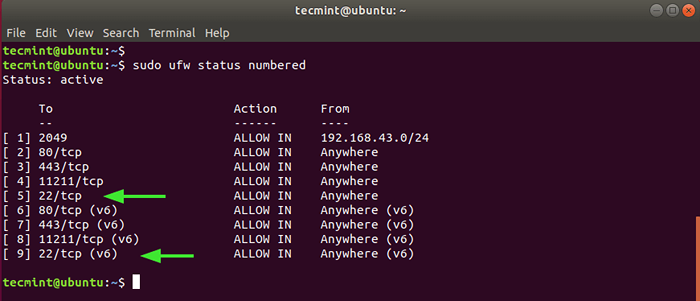 Überprüfen Sie den UFW -Status
Überprüfen Sie den UFW -Status Aus der Ausgabe können wir das deutlich sehen Ssh Hafen 22 ist offen für beide IPv4 Und IPv6 Protokolle nummeriert 5 Und 9 bzw.
Wir müssen diese beiden Regeln wie gezeigt löschen, beginnend mit dem höchsten Wert - das heißt 9.
$ sudo ufw löschen 9 $ sudo ufw löschen 5
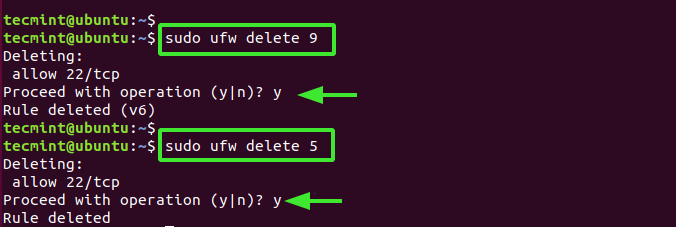 UFW -Regeln löschen
UFW -Regeln löschen Wenn Sie sich nun versuchen, sich im Server aus der Ferne anzumelden, erhalten Sie einen Verbindungs -Timeout -Fehler wie gezeigt.
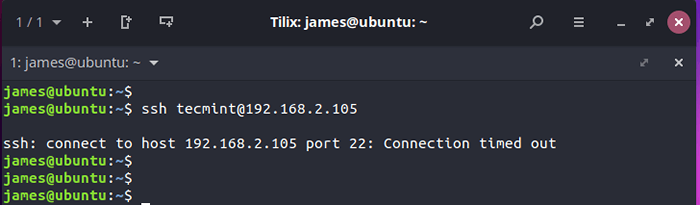 SSH -Verbindungszeitüberschreitung
SSH -Verbindungszeitüberschreitung Schritt 3: Konfigurieren Sie einen Knock -Client, um eine Verbindung zum SSH -Server herzustellen
Im letzten Schritt konfigurieren wir einen Client und versuchen, sich anzumelden, indem wir zuerst die auf dem Server konfigurierte Klopfsequenz senden.
Aber zuerst installieren Sie zuerst Knockd Daemon genau wie Sie auf dem Server getan haben.
$ sudo apt installieren Sie Knockd
Senden Sie nach Abschluss der Installation die Klopfsequenz mit der gezeigten Syntax
$ Knock -v Server_ip Knock_Sequence
In unserem Fall bedeutet dies:
$ knock -v 192.168.2.105 10005 10006 10007
Sie sollten je nach Ihrer Sequenz ähnlich wie wir haben, was wir haben. Dies zeigt, dass die Klopfversuche erfolgreich waren.
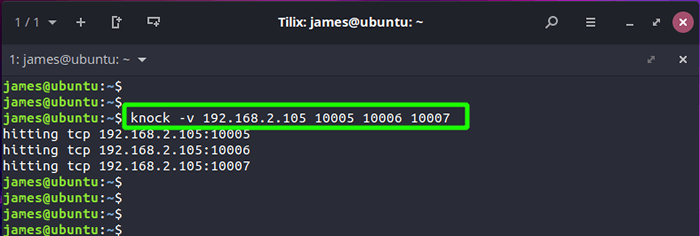 Klopfsequenz
Klopfsequenz Zu diesem Zeitpunkt sollten Sie in der Lage sein, sich mit SSH erfolgreich bei dem Server anzumelden.
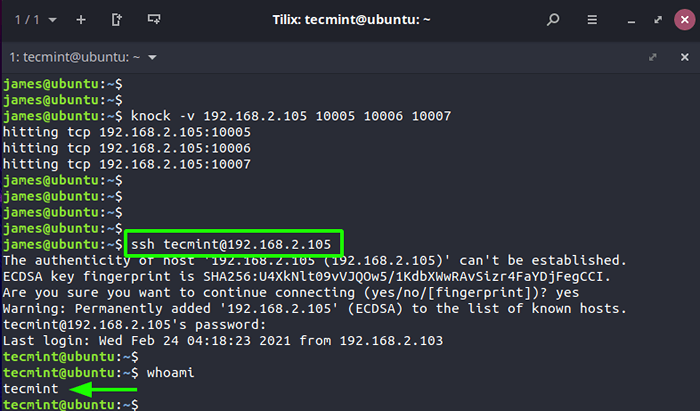 Stellen Sie mit Knockd eine Verbindung zum Server her
Stellen Sie mit Knockd eine Verbindung zum Server her Sobald Sie Ihren Job auf dem Remote -Server erledigt haben, schließen Sie den SSH -Port, indem Sie die Schließklopfsequenz senden.
$ knock -v 192.168.2.105 10007 10006 10005
Alle Versuche, sich beim Server anzumelden.
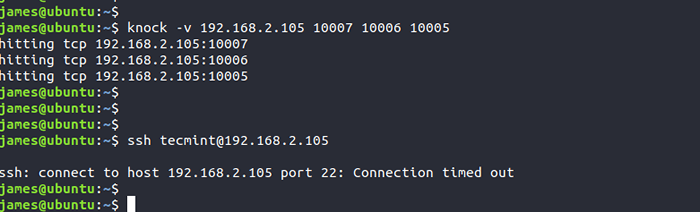 SSH -Ports schließen
SSH -Ports schließen Gedanken schließen
Dadurch werden diese Anleitung abgeschlossen, wie Sie Port einsetzen können, um den SSH -Dienst auf Ihrem Server zu sichern. Ein besserer und einfacherer Ansatz wäre die Konfiguration der SSH -Authentifizierung der Kennwort mithilfe von SSH -Schlüsselpaaren. Dies stellt sicher, dass sich nur der Benutzer mit dem privaten Schlüssel mit dem Server authentifizieren kann, auf dem der öffentliche Schlüssel gespeichert ist.
- « 9 Beste IRC -Clients für Linux im Jahr 2021
- LFCA lernen die grundlegenden Konzepte der Verwendung von Containern - Teil 22 »

